Získání certifikátu Apple MDM Push
Nahrajte a obnovte certifikáty Apple MDM Push Certificate v Microsoft Intune. Ke správě zařízení s iOS/iPadOS a macOS v Microsoft Intune se vyžaduje certifikát Apple MDM Push Certificate a umožňuje zařízením registrovat se prostřednictvím:
- Aplikace Portál společnosti Intune
- Metody hromadné registrace Apple, jako je Program registrace zařízení, Apple School Manager a Apple Configurator.
Certifikáty se musí každoročně obnovovat. Tento článek popisuje, jak pomocí Intune vytvořit a obnovit certifikát Apple MDM Push Certificate.
Požadavky
Pomocí webového prohlížeče podporovaného Intune vytvořte a obnovte certifikát Apple MDM Push Certificate.
Postup získání certifikátu
Přístup k nastavení nabízeného certifikátu Apple MDM v Microsoft Intune
- Přihlaste se k Centru pro správu Microsoft 365.
- Přejděte na Registrace zařízení>.
- Vyberte kartu Apple .
- Vyberte Apple MDM Push Certificate. Otevře se nastavení nabízeného certifikátu MDM.
Krok 1: Udělení oprávnění Společnosti Microsoft k odesílání informací o uživateli a zařízení společnosti Apple
Vyberte Souhlasím a udělte Microsoftu oprávnění k odesílání dat společnosti Apple.
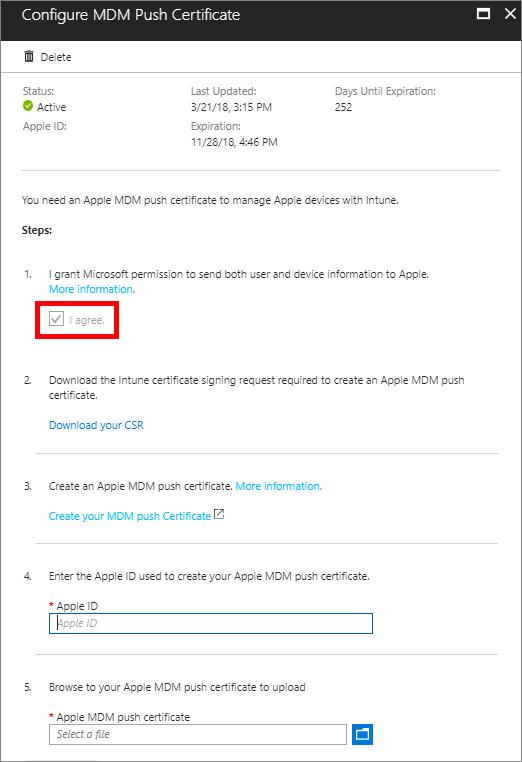
Krok 2: Stažení žádosti o podepsání certifikátu Intune potřebného k vytvoření certifikátu Apple MDM Push Certificate
Vyberte Download your CSR (Stáhnout csr) a stáhněte a uložte soubor žádosti místně. Soubor se používá k vyžádání certifikátu vztahu důvěryhodnosti z portálu Apple Push Certificates.
Krok 3. Vytvoření certifikátu Apple MDM Push Certificate
- Výběrem možnosti Vytvořit certifikát MDM Push Certificate přejděte na portál Apple Push Certificates.
- Přihlaste se pomocí Apple ID vaší organizace.
- Vyberte Vytvořit certifikát.
- Přečtěte si podmínky a ujednání a přijměte je.
- Vyberte Zvolit soubor a pak vyberte soubor CSR, který jste stáhli v Intune.
- Vyberte Nahrát.
- Na potvrzovací stránce vyberte Stáhnout. Soubor certifikátu (.pem) se stáhne do vašeho zařízení. Uložte tento soubor na později.
Poznámka
- Certifikát je přidružený k Apple ID použitému k jeho vytvoření. Jako osvědčený postup použijte firemní e-mailovou adresu jako Své Apple ID a ujistěte se, že poštovní schránku monitoruje více než jedna osoba, například distribuční seznam. Nepoužívejte osobní Apple ID.
- Pokud později změníte Apple ID přidružené k vašemu certifikátu, přihlaste se k portálu Apple Push Certificates Portal pomocí svého nového Apple ID, znovu stáhněte soubor certifikátu a nahrajte ho do Intune s novým Apple ID, jak je popsáno v krocích 4 a 5 v tomto článku.
Spravované Apple ID
Pokud plánujete federovat stávající účty Microsoft Entra se společností Apple, abyste mohli používat spravované Apple ID, požádejte společnost Apple o migraci stávajícího certifikátu APNS na vaše nové spravované Apple ID. Další informace najdete v uživatelské příručce podpory Apple pro Apple School Manager.
Krok 4: Zadejte Apple ID použité k vytvoření certifikátu Apple MDM Push Certificate
Vraťte se do centra pro správu a zadejte své Apple ID. To je potřeba k připomenutí, když potřebujete obnovit certifikát.
Krok 5: Přejděte k certifikátu Apple MDM Push Certificate a nahrajte ho.
- Vyberte ikonu Složka .
- Vyberte soubor certifikátu (.pem), který jste si stáhli na portálu Apple.
- Vyberte Nahrát a dokončete konfiguraci certifikátu MDM Push Certificate.
Prodloužení platnosti certifikátu Apple MDM Push Certificate
Certifikát Apple MDM Push Certificate je platný po dobu 365 dnů. Pokud chcete zachovat správu zařízení s iOS/iPadOS a macOS, musíte ho každoročně prodloužit. Po vypršení platnosti certifikátu je k dispozici 30denní lhůta na jeho prodloužení.
Obnovte certifikát MDM Push Certificate pomocí stejného účtu Apple, který jste použili k jeho vytvoření.
- Přihlaste se k Centru pro správu Microsoft 365.
- Přejděte na Registrace zařízení>.
- Vyberte kartu Apple .
- Vyberte Apple MDM Push Certificate. Otevře se nastavení nabízeného certifikátu MDM.
- Vyberte Download your CSR (Stáhnout csr) a stáhněte a uložte soubor žádosti místně. Soubor se používá k vyžádání certifikátu vztahu důvěryhodnosti z portálu Apple Push Certificates.
- Výběrem možnosti Vytvořit certifikát MDM Push Certificate přejděte na portál Apple Push Certificates.
- Na portálu Apple najděte certifikát, který chcete prodloužit, a vyberte Obnovit.
- Vyberte Zvolit soubor. Zvolte nový soubor CSR, který jste stáhli.
- Do zadaného pole zadejte jedinečnou poznámku o certifikátu, abyste ho později mohli snadno identifikovat.
Tip
Každý certifikát má jedinečné UID. Najdete ho tak, že v podrobnostech o certifikátu vyhledáte ID subjektu, které zobrazuje část identifikátoru UID s identifikátorem GUID. Tyto informace najdete také na zaregistrovaných zařízeních s iOS/iPadOS. Přejděte na Nastavení>Obecný>profil>správy> zařízeníDalší podrobnosti Profil>správy. Hodnota Topic obsahuje jedinečný identifikátor GUID, který můžete spárovat s certifikátem na portálu Apple Push Certificates.
- Vyberte Nahrát.
- Na obrazovce Confirmation (Potvrzení ) vyberte Download (Stáhnout).
- Vraťte se do centra > pro správu Konfigurace certifikátu MDM Push Certificate. Nahrajte soubor certifikátu.
Prodloužení platnosti se dokončí, když se stav nabízeného certifikátu Apple MDM zobrazí jako aktivní v centru pro správu i na portálu Apple Push Certificates.
Další kroky
Další informace o možnostech registrace najdete v tématu Volba způsobu registrace zařízení s iOS/iPadOS.